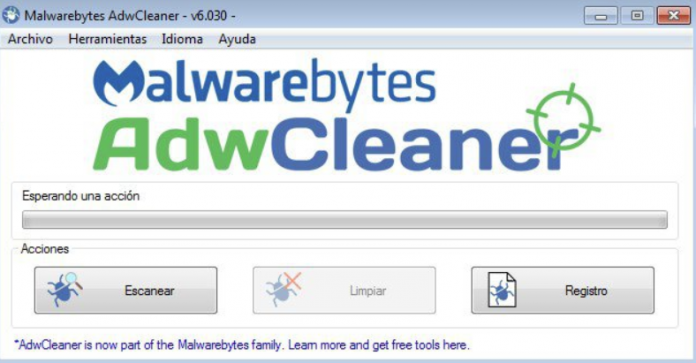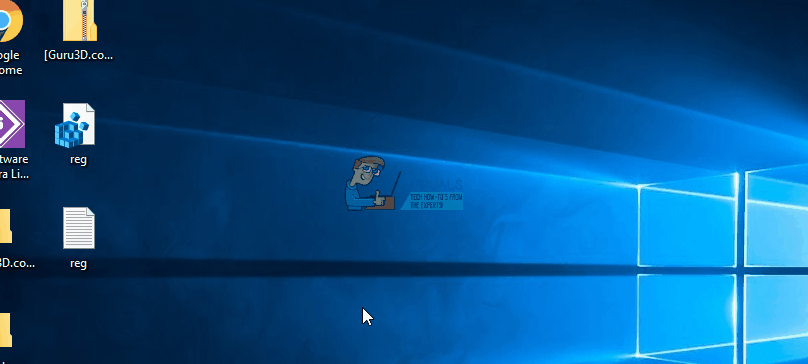È normale vedere annunci sulle tue pagine web ogni volta che navighi in Internet. In effetti, è così che questi siti fanno soldi. Tuttavia, molti utenti di Windows hanno ricevuto molte pubblicità ingiustificate ogni volta che navigano in Internet. Numerosi annunci vengono visualizzati come popup e persino in nuove schede.
Alcuni siti, come i siti di download di film e streaming, potrebbero avere numerosi annunci incorporati nei loro collegamenti, ma è strano che siti come Amazon e Wikipedia lancino diversi annunci all’utente.
Che cos’è un adware?
I siti di marketing e gli sviluppatori hanno trovato un nuovo modo per forzare gli annunci sui browser Internet tramite adware. Un adware è un software che prende il controllo di ciò che il tuo browser e le impostazioni di Internet in modo tale che sia in grado di visualizzare annunci pubblicitari a piacimento. L’adware fornisce annunci pubblicitari utilizzando un livello virtuale, che visualizza i contenuti di terze parti su qualsiasi sito Web visitato come pop-up.
Un esempio di alcuni famigerati adware include “PC Speed up”, CleverSearch, Wordinator, Flashbeat, OpenCandy e DNS Unlocker. Queste applicazioni si travestono da utilità molto utili (ad esempio per aumentare la velocità del PC o per sbloccare siti bloccati). Un esempio è la cosa geniale che DNS Unlocker fa modificando le impostazioni DNS del tuo computer. Quindi navighi in Internet tramite i loro server. Questo dà loro il controllo su ciò che il tuo PC visualizza sui browser, permettendo loro di inviare centinaia di annunci sulle pagine web che apri.
Tutti questi annunci potrebbero essere potenzialmente dannosi e non dovresti fare clic su di essi. Un rischio maggiore è il fatto che DNS Unlocker può raccogliere informazioni inclusi i tuoi indirizzi di protocollo Internet (IP), posizione geografica, informazioni di navigazione (siti visitati, pagine visualizzate, query di ricerca, cronologia di navigazione, cache, web beacon, password salvate, ecc.) , input da mouse/tastiera (per registrare, ad esempio, i dettagli della carta di credito) e così via. Queste informazioni raccolte vengono inviate ai server degli sviluppatori e quindi condivise con terze parti. C’è un’alta probabilità che questi dati raccolti vengano condivisi con i criminali informatici, causando così gravi problemi di privacy o addirittura il furto di identità. È per questo motivo che dovresti disinstallare immediatamente gli adware e avere un anti-spyware per rilevarli.
In che modo l’adware entra nel tuo PC?
Gli sviluppatori di adware utilizzano un metodo di marketing ingannevole chiamato “bundling” per distribuire la loro applicazione. Questo tipo di app è spesso in bundle con software gratuito scaricabile su siti Web di download gratuiti. Lo shareware e il freeware che scarichi potrebbero essere in grado di completare la tua attività, ma ciò che non ti dice durante l’installazione è che scaricherà e installerà altre applicazioni di terze parti nel tuo computer. Potresti notare cambiamenti nelle impostazioni del browser e nuove barre degli strumenti e componenti aggiuntivi dopo l’installazione del freeware e dello shareware.
Cos’è AdwCleaner?
Adwarecleaner è un’applicazione gratuita per PC basati su Windows realizzata da un team di sviluppatori francesi noto come Xplode. AdwCleaner cerca e rimuove adware, browser hijacker e altri programmi potenzialmente indesiderati (PUP) che potrebbero essersi installati sul tuo computer. L’applicazione in sé è poco più di 500 KB ed è probabilmente più facile da usare di qualsiasi alternativa tu abbia mai provato. Funziona su versioni a 32 e 64 bit di XP, Vista, 7, 8, 8.1 e 10.
Come installare AdwCleaner per scansionare e rimuovere adware
Il software, compatibile con tutte le versioni desktop di Windows, include anche una funzione di ricerca e una funzione di soppressione della modalità. Ecco come installare e utilizzare AdwCleaner.
- Scarica AdwCleaner da qui
- Chiudi tutti i tuoi browser (poiché AdwCleaner ripristinerà alcune delle sue impostazioni ed eliminerà alcune barre degli strumenti)
- Fare doppio clic sul file scaricato per eseguire adwcleaner.exe . Se Windows ti chiede se desideri installare il programma, fai clic su si/ok. Lascia che AdwCleaner finisca l’installazione
- Fare clic con il tasto destro del mouse sul programma installato e “Apri come amministratore”
- Fare clic sul pulsante di scansione
- Quando la scansione è pronta, fai clic sul pulsante Pulisci
Le icone del tuo desktop scompariranno, questo è normale quindi non preoccuparti. Questo perché gli adware di solito si incorporano nei collegamenti sul desktop in modo tale da essere avviati anche insieme ai browser.
- Premi OK quando ti viene chiesto di chiudere tutti i programmi e segui le istruzioni sullo schermo.
- Premi nuovamente OK per consentire ad AdwCleaner di riavviare il computer e completare il processo di rimozione.
- Leggere il rapporto di registro che viene avviato quando il computer viene riavviato.
- Avvia di nuovo AdwCleaner. Il programma di installazione dell’applicazione, che carica l’applicazione, potrebbe essere ancora nella cartella Quarantena.
- Fare clic sulla scheda Strumenti , quindi su Gestore quarantena nel menu a discesa visualizzato.
- Esamina l’elenco degli elementi sospetti che sono stati spostati da AdwCleaner in Potrebbero essere presenti alcuni elementi innocui contrassegnati come falsi positivi da AdwCleaner e che dovrebbero essere rimossi dalla quarantena.
- Seleziona gli elementi che desideri spostare fuori dalla quarantena, quindi fai clic su Ripristina .
- Per eliminare definitivamente i file in quarantena , vai alla cartella Quarantena nella cartella AdwCleaner sul tuo sistema: che di solito si trova nella cartella “c:/programmi” o “c:/programmi (x86)” o ovunque tu abbia scelto di installarlo.
- Svuota il cestino .
- Fare clic con il pulsante destro del mouse sulla cartella Quarantena, quindi selezionare Elimina.
- Per disinstallare AdwCleaner, fare doppio clic su AdwCleaner.exe per eseguire lo strumento. Fare clic sul pulsante Disinstalla , quindi confermare con sì per rimuovere AdwCleaner dal computer.